Как просмотреть и сохранить журнал консоли в браузере
Когда вы взаимодействуете с веб-сайтом, за пользовательским интерфейсом, который вы видите, многое происходит. Для всего, на что вы нажимаете, веб-сайт связывается с сервером, чтобы показать вам нужную информацию. Когда веб-сайт не отвечает должным образом, вам нужно выяснить, что пошло не так, и одна из вещей, на которую вы будете смотреть, – это сообщения / запросы, которые были отправлены и получены. Вы можете сделать это через веб-консоль, которая есть в некоторых браузерах. В частности, вы можете сделать это в Chrome и во всех других браузерах на основе Chromium, таких как Edge или Opera. Процесс будет таким же, поэтому мы покажем вам, как это сделать в Chrome.
Просмотр и сохранение журнала консоли
Откройте браузер и перейдите на веб-сайт, для которого вы хотите просмотреть все отправленные / полученные запросы. Используйте веб-сайт до тех пор, пока он не выдаст ошибку или не отреагирует не так, как должен, например, вы нажмете «Войти», и он перенесет вас на свою домашнюю страницу.
Нажмите клавишу F12, или нажмите сочетание клавиш Ctrl + Shift + I, или перейдите в меню настроек браузера и найдите Инструменты разработчика. В Chrome вам нужно нажать кнопку дополнительных параметров и перейти в Дополнительные инструменты> Инструменты разработчика.
Инструменты откроются внизу или сбоку, разделяя текущую вкладку. В инструментах разработчика есть множество маленьких вкладок. Найдите вкладку «Консоль» и выберите ее.
Программы для Windows, мобильные приложения, игры - ВСЁ БЕСПЛАТНО, в нашем закрытом телеграмм канале - Подписывайтесь:)
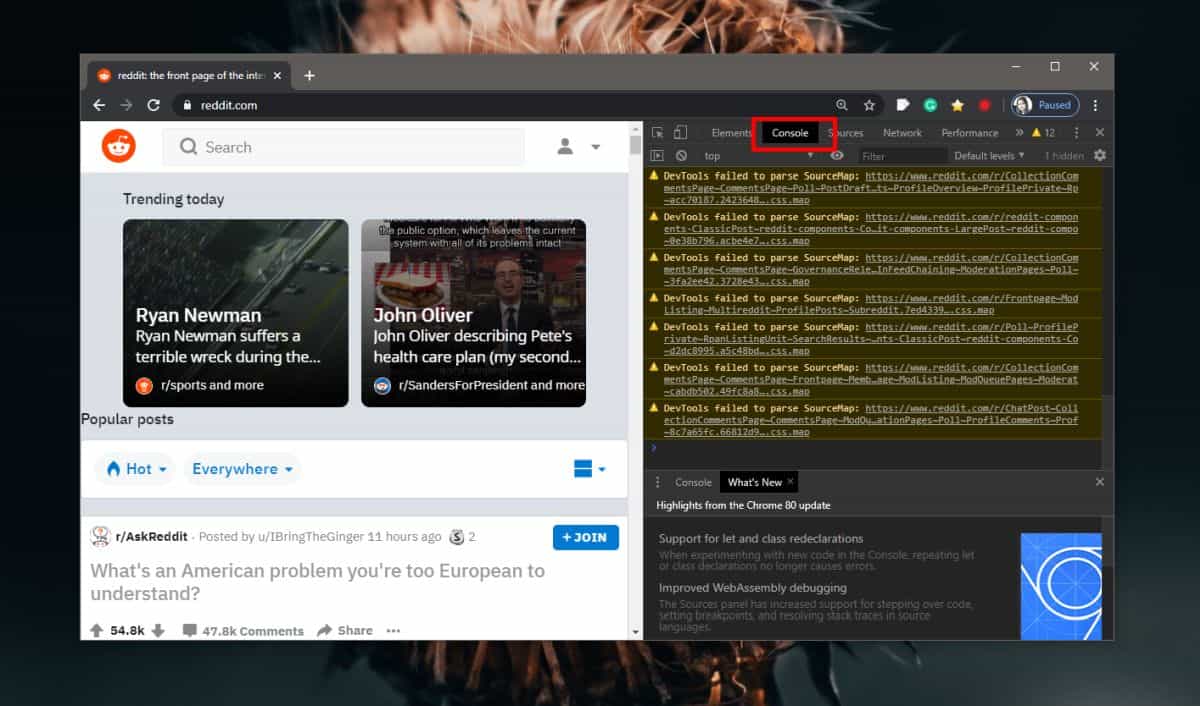
Журнал уже будет заполняться каждым запросом, отправленным между веб-сайтом и сервером, с которым он взаимодействует. Вам просто нужно все это спасти. Щелкните правой кнопкой мыши внутри консоли и выберите параметр «Сохранить как». Откроется диалоговое окно сохранения файла. Выберите, где вы хотите сохранить файл, и все готово.
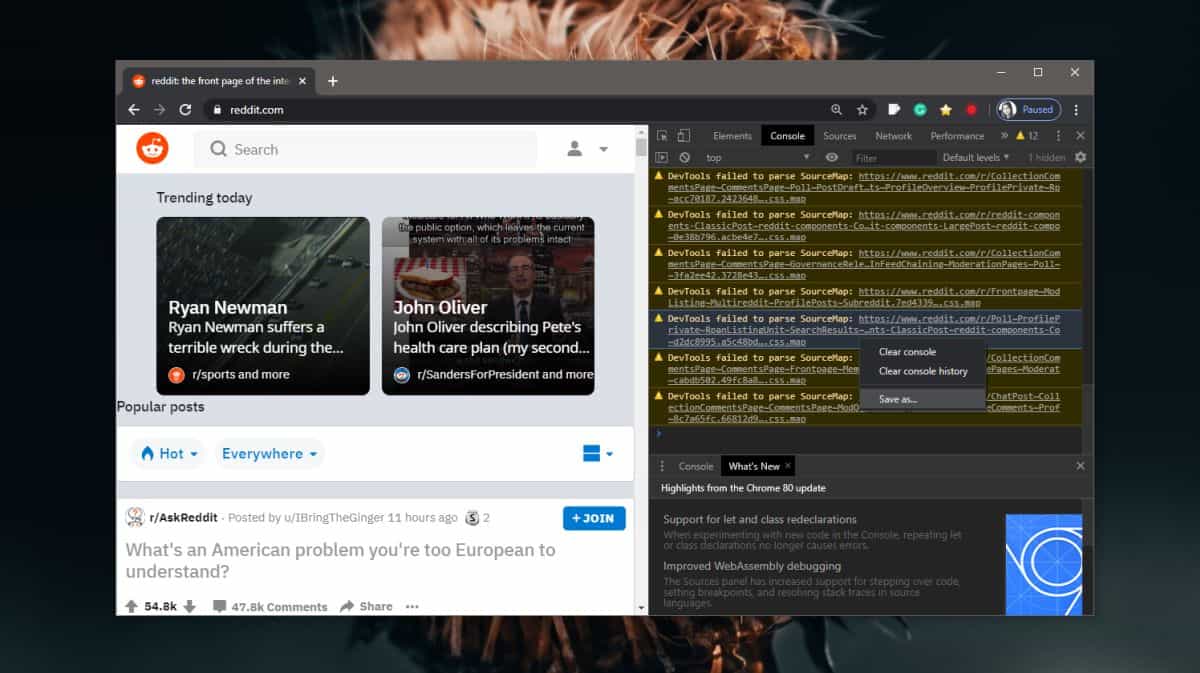
Файл будет иметь расширение LOG, но это текстовый файл, поэтому вы можете просмотреть его с помощью Блокнота или любого другого текстового редактора по вашему выбору. Если у вас возникли проблемы на веб-сайте, этот файл может помочь в их устранении. Если проблема специфична для браузера, например, веб-сайт не отвечает в Firefox, но отлично работает в Chrome, вам понадобится другой способ получения журнала. Многие люди используют платный инструмент Charles Proxy. Это было довольно давно и стало популярным инструментом для просмотра сетевого трафика. Вы можете поискать бесплатную альтернативу; есть Fiddler, который бесплатен. Эти инструменты, как правило, немного сложны в настройке, поэтому браузерные консоли намного лучше.
Программы для Windows, мобильные приложения, игры - ВСЁ БЕСПЛАТНО, в нашем закрытом телеграмм канале - Подписывайтесь:)





